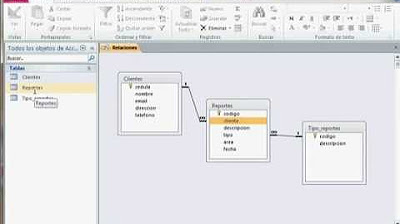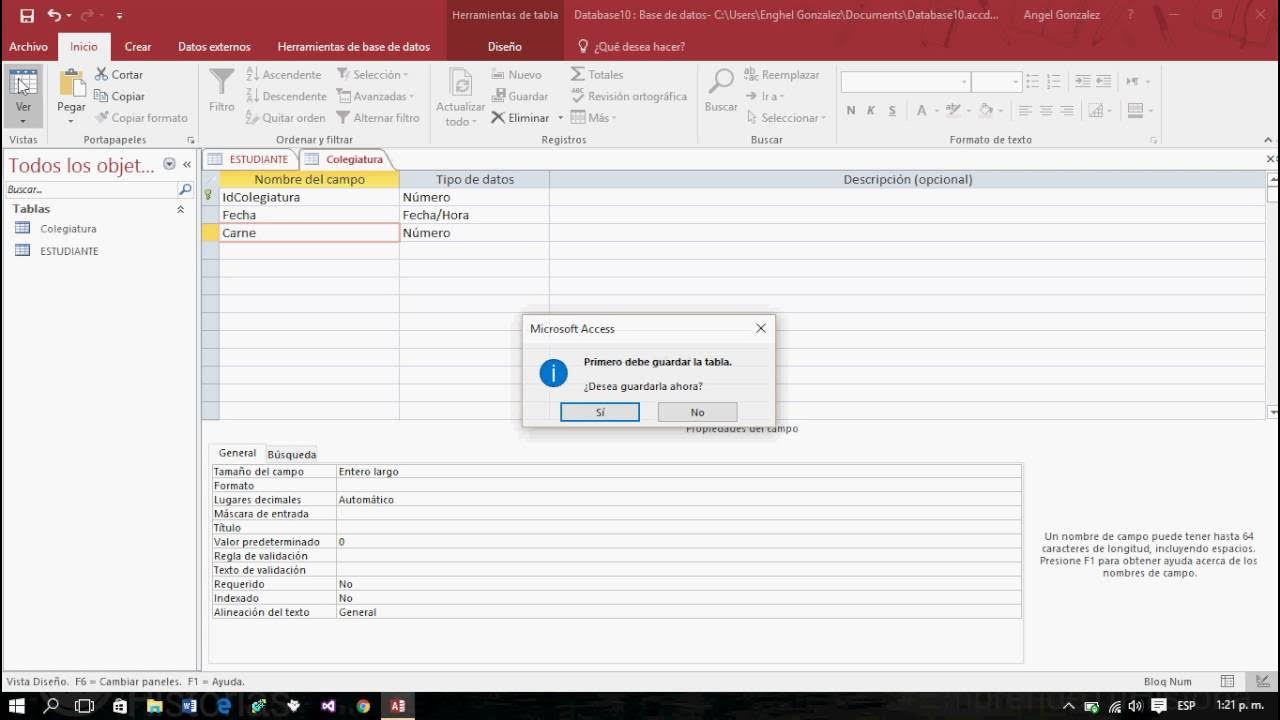💾🔗 Conecta tus Datos: Cómo Crear Relaciones en Access paso a paso 📊
Summary
TLDREl video muestra cómo crear relaciones entre tablas en Microsoft Access y explica la importancia de la integridad referencial. Se presentan dos tablas: una para las inscripciones de alumnos y otra para sus horarios. Al establecer una relación entre ambas, se asegura que no se puedan registrar horarios para alumnos que no estén inscritos. Además, se demuestra cómo usar opciones como eliminación y actualización en cascada para mantener la coherencia en los datos. Al final, se resalta la importancia de usar relaciones para evitar registros huérfanos y facilitar la gestión de bases de datos en Access.
Takeaways
- 😀 La creación de relaciones en Access es importante para mantener la congruencia entre los datos en las tablas.
- 🔗 Para crear relaciones, se debe arrastrar un campo de una tabla a su campo coincidente en otra tabla.
- 📊 Se debe utilizar el mismo tipo de datos en los campos coincidentes para garantizar la integridad de los datos.
- ✅ Activar la integridad referencial es clave para evitar registros huérfanos en la base de datos.
- 📝 Primero se debe inscribir a los alumnos antes de asignarles horarios, asegurando que los registros estén vinculados correctamente.
- ⚙️ Access no permite agregar registros a una tabla si no están relacionados con otra tabla, cumpliendo las reglas de integridad referencial.
- 🔍 La opción de eliminación en cascada permite borrar automáticamente los registros relacionados en otras tablas cuando se elimina un registro principal.
- 🛠 Las relaciones entre tablas pueden modificarse en cualquier momento, lo que permite ajustar o eliminar vínculos según sea necesario.
- ✏️ La actualización en cascada garantiza que cualquier cambio en un registro principal (como la matrícula) se refleje automáticamente en las tablas relacionadas.
- 💡 Las relaciones en Access ayudan a mantener la consistencia de los datos, evitando errores y facilitando la gestión de información en bases de datos complejas.
Q & A
¿Qué es lo primero que se debe hacer para crear relaciones en Access?
-Primero, es necesario ir al menú 'Herramienta de base de datos' y seleccionar 'Relaciones'. Luego, se deben agregar las tablas que se desean relacionar.
¿Qué sucede si no se activan las relaciones entre tablas?
-Si no se activan las relaciones entre tablas, no se podrán mantener reglas de integridad entre los datos, lo que puede llevar a inconsistencias como registros huérfanos, es decir, datos que no tienen correspondencia en otras tablas.
¿Cómo se crea una relación entre dos tablas en Access?
-Para crear una relación, se debe arrastrar el campo coincidente de una tabla (como 'matrícula' en el ejemplo) hacia el mismo campo en la otra tabla. Luego, se debe confirmar la relación en el cuadro de diálogo de 'Modificar relaciones'.
¿Qué es la 'integridad referencial' y por qué es importante?
-La integridad referencial es una regla que asegura la congruencia de los datos entre tablas. Por ejemplo, evita que se asignen horarios a alumnos que no están previamente inscritos. Es importante porque ayuda a evitar inconsistencias en la base de datos.
¿Qué pasa si intentas agregar un registro en la tabla de horarios sin un alumno registrado en la tabla de inscripciones?
-Access mostrará un error que indicará que no se puede agregar o modificar el registro porque necesita un registro relacionado en la tabla de inscripciones.
¿Qué son los 'registros huérfanos' y cómo se evitan?
-Los registros huérfanos son aquellos que no tienen correspondencia en otras tablas relacionadas. Se evitan activando la opción de 'integridad referencial' al crear relaciones entre las tablas.
¿Qué permite hacer la opción de 'eliminar en cascada' en las relaciones de Access?
-La opción 'eliminar en cascada' permite que, si se elimina un registro en una tabla (como un alumno en la tabla de inscripciones), también se eliminen automáticamente los registros relacionados en otras tablas (como los horarios del alumno).
¿Qué función cumple la opción 'actualizar en cascada' en Access?
-La opción 'actualizar en cascada' permite que si se modifica un dato en una tabla (por ejemplo, la matrícula de un alumno), esta modificación se refleje automáticamente en todas las tablas relacionadas, como la de horarios.
¿Qué sucede cuando se elimina un alumno utilizando la opción 'eliminar en cascada'?
-Cuando se elimina un alumno usando 'eliminar en cascada', no solo se borra el registro del alumno en la tabla de inscripciones, sino también todos los registros relacionados con él en otras tablas, como sus horarios.
¿Cómo se puede comprobar si las relaciones entre las tablas están bien establecidas?
-Se puede comprobar si las relaciones están bien establecidas abriendo la tabla de inscripciones y observando el símbolo '+' junto a cada alumno. Esto permitirá ver los registros relacionados, como los horarios de cada alumno.
Outlines

This section is available to paid users only. Please upgrade to access this part.
Upgrade NowMindmap

This section is available to paid users only. Please upgrade to access this part.
Upgrade NowKeywords

This section is available to paid users only. Please upgrade to access this part.
Upgrade NowHighlights

This section is available to paid users only. Please upgrade to access this part.
Upgrade NowTranscripts

This section is available to paid users only. Please upgrade to access this part.
Upgrade NowBrowse More Related Video
5.0 / 5 (0 votes)